¿Sabías que podemos vincular una marca de tiempo específica en cualquier vídeo de YouTube? Imagina que vemos un vídeo que dura 10 minutos y trata en una parte, especifica un tema que nos interesa, deseamos compartirlo con algunos amigos ¿Cómo podemos hacer para que se reproduzca únicamente en el contenido que nos llama la atención? Podemos configurar para que cuando nuestro amigo habrá el vídeo, se reproduzca en el minuto 6:45 o el que deseemos.
YouTube es una enorme red social de vídeos que forma parte de los servicios de Google, justamente por eso podemos agregar uno a Slides de manera tan sencilla. Incluso nos permite encontrar nuestros comentarios, todos los que hemos hecho a lo largo de la vida de nuestra cuenta. Es una plataforma ideal para entretenerse un buen rato o para aquellos creadores de contenido que desean obtener dinero de los juegos o cualquier clase de contenido.
Vincular marca de tiempo específica en vídeo de YouTube en Windows
Comenzamos abriendo nuestro navegador web favorito e ingresando a YouTube y buscaremos el vídeo que nos interesa.
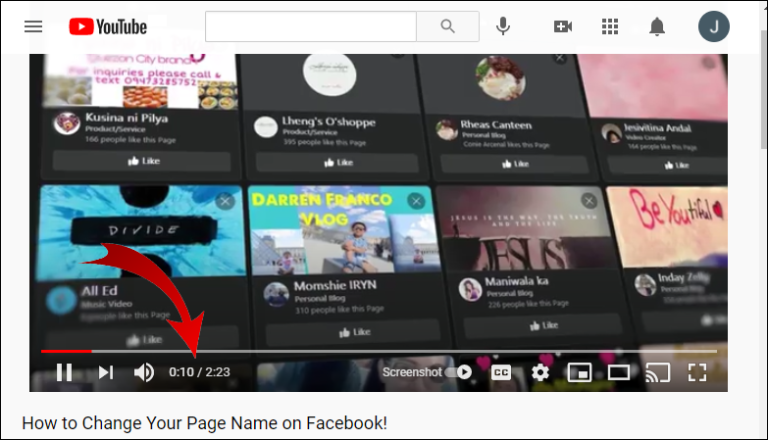
A continuación, vamos a tener que configurar la marca de tiempo que deseamos vincular, simplemente adelantaremos el vídeo hasta el minuto que nos interesa.
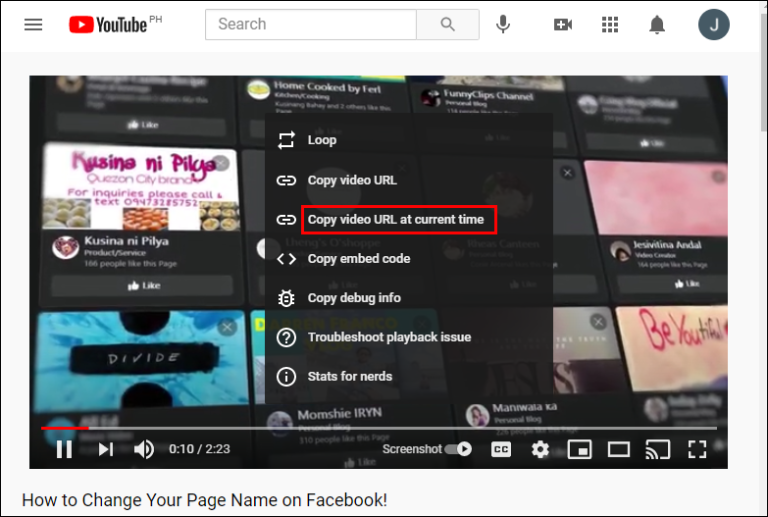
Ahora vamos a dar clic derecho encima del vídeo y elegiremos Copiar URL del vídeo en el momento actual.
De esta manera, hemos guardado la dirección URL y cuando la visitemos, el vídeo comenzará en el tiempo especificado.
Compartir marcas de tiempo

Otra opción es gracias al botón de compartir, buscamos el vídeo que nos interesa y daremos clic en Compartir.
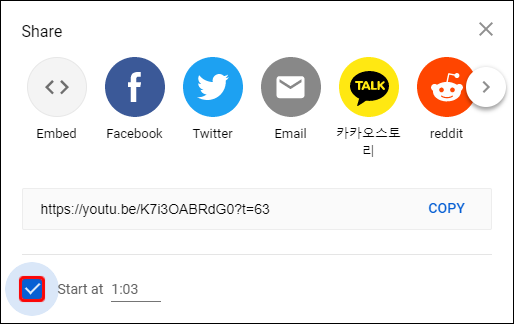
Marcamos la casilla Comenzar en (tiempo) en el menú emergente que aparece.
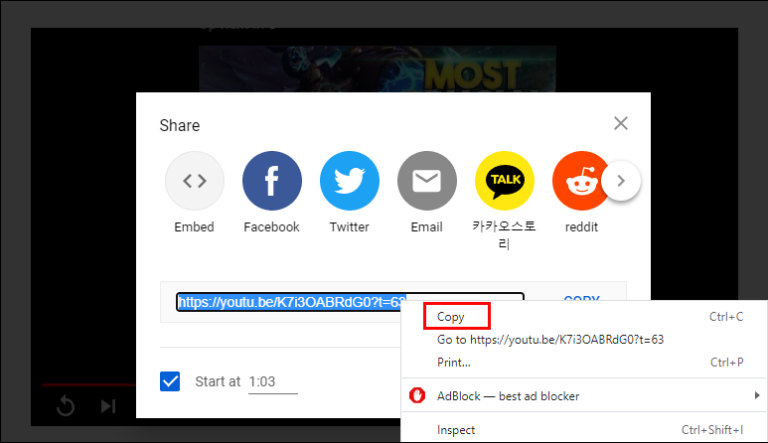
Podemos ajustar el valor de tiempo marcado de forma manual, simplemente presionamos en Tiempo e ingresaremos los minutos específicos.
Ya para ir terminando, resaltaremos la dirección URL y daremos clic derecho para elegir Copiar. También podemos presionar Ctrl + C.
Cómo vincular marca de tiempo en iPhone y Android
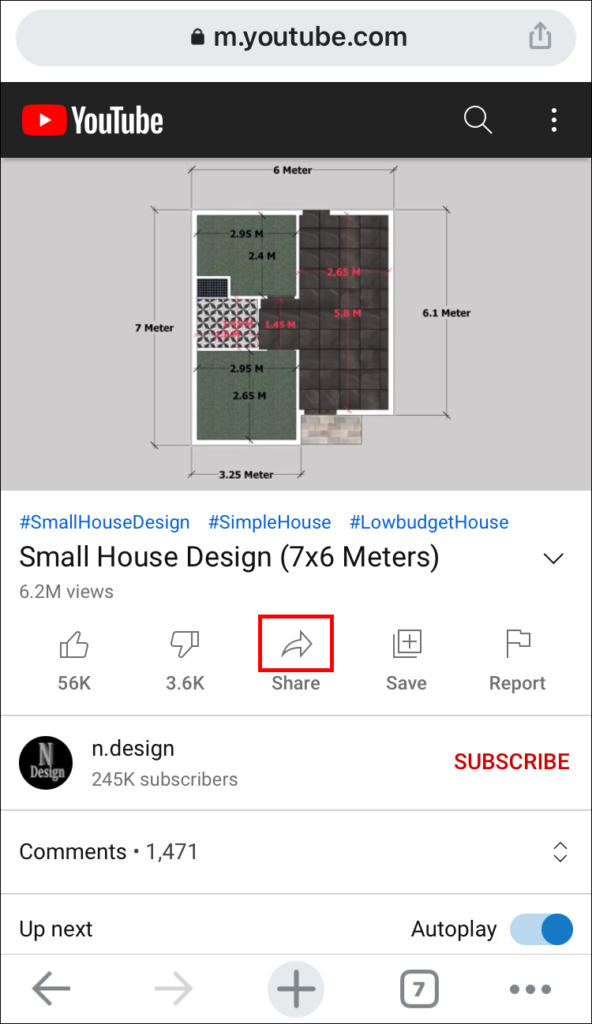
Abrimos la aplicación YouTube o nos vamos a la web desde Safari y buscamos el vídeo que nos interesa.
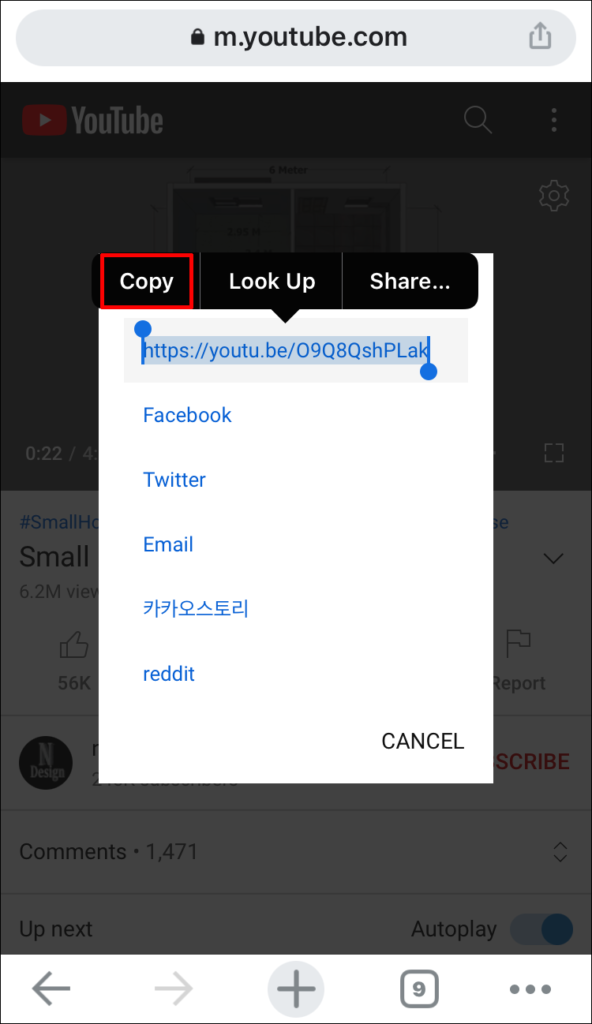
Una vez que encontremos el vídeo en cuestión, tendremos que presionar en el botón Compartir.
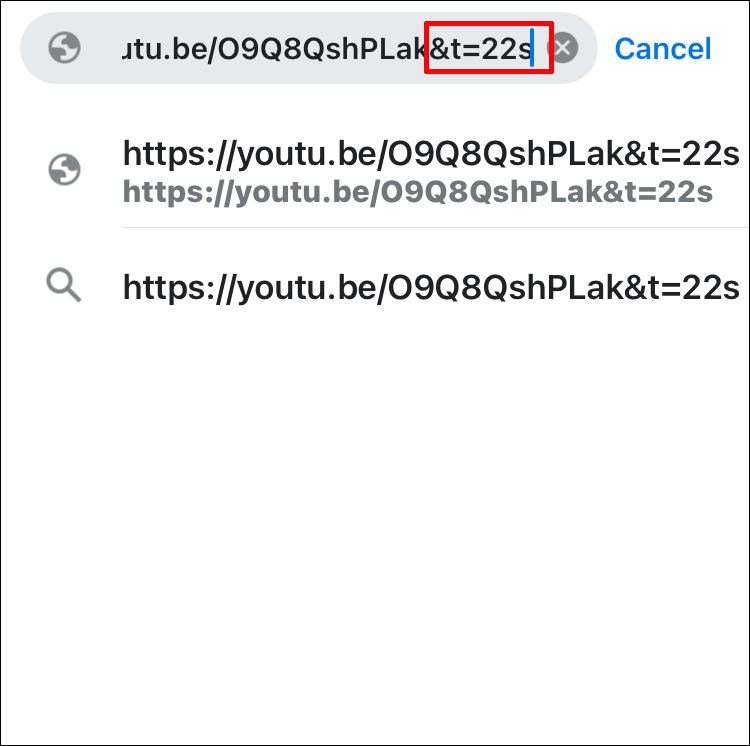
Aquí vamos a tener que marcar la casilla: Comenzar en (intervalo de tiempo) en el menú emergente que aparece. Cuando tengamos todo configurado, simplemente resaltamos la dirección URL y seleccionamos Copiar.
Este es el truco, pegamos la URL copiada y añadiremos “timestramp” de forma manual. Usaremos “?t=Xs” o “?t=XmYs” para youtu.be. Para las urls de youtube.com vamos a usar “&t=Xs” o “&t=XmYs”. ¿Cómo lo usamos? “Xs” son los segundos y “XmYs” son los minutos, tendremos que editarlos.


¿Tienes alguna pregunta o problema relacionado con el tema del artículo? Queremos ayudarte.
Deja un comentario con tu problema o pregunta. Leemos y respondemos todos los comentarios, aunque a veces podamos tardar un poco debido al volumen que recibimos. Además, si tu consulta inspira la escritura de un artículo, te notificaremos por email cuando lo publiquemos.
*Moderamos los comentarios para evitar spam.
¡Gracias por enriquecer nuestra comunidad con tu participación!